Radera en fil
Du kan välja en fil och radera den.
OBS!
- När du väl har raderat en fil, går det inte att återställa den.
-
Välj en fil som du vill radera.
-
Välj [Delete a File] på OPTION-menyn och tryck sedan på
 .
.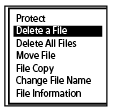
[Delete?] visas och den angivna filen spelas upp för bekräftelse.
-
Tryck på
 eller
eller  för att välja [Yes] och tryck sedan på
för att välja [Yes] och tryck sedan på  .
.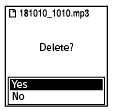
[Please Wait] visas i teckenfönstret och den valda filen raderas.
OBS!
- Du kan inte radera en skyddad fil. För att radera en skyddad fil, ta bort skyddet från filen först och radera sedan filen. För anvisningar om hur man tar bort skyddet, se Skydda en fil.
Tips
- Avbryt raderingsprocessen genom att välja [No] i steg 3 och sedan trycka på
 .
. - För att radera en del av fil, dela först filen i två filer, välj den fil som du vill radera och gå vidare till steg 2 och steg 3. För anvisningar om delning av en fil, se Dela en fil vid den aktuella uppspelningspunkten.
Innehållet i denna hjälpguide kan ändras utan föregående meddelande på grund av att produktens specifikationer har uppdaterats. Denna hjälpguide har översatts med hjälp av maskinöversättning.